Wir haben Informationen zur Verwendung von Terminal, der nützlichsten App auf Ihrem Mac, an. weitergegeben Optimiere den Finder, etwas ändern Benutzeroberfläche Funktionen, die Sie möglicherweise nicht möchten oder mögen, und Ihre Mac sicherer und Ihre Daten privater.
Schauen wir uns heute das Dashboard mit seinen Widgets und Dingen an und sehen, was wir tun können, um es ein wenig zu hacken.
Platzieren Sie Ihre Dashboard-Widgets auf dem Desktop

Ehrlich gesagt benutze ich das Dashboard nicht zu oft, da ihre Funktionalität eingeschränkt ist und es einfach schneller ist, eine dedizierte App zu öffnen, zu der ich mit Command-Tab wechseln kann. Wenn ich sie jedoch auf dem Desktop ablegen könnte, würde ich am Ende einige der nützlicheren häufiger verwenden. Es ist einen Versuch wert, oder?
Dazu müssen Sie lediglich den folgenden Befehl in die Terminal-App eingeben oder einfügen:
Standardwerte schreiben com.apple.dashboard devmode JA
Geben Sie dann auch den folgenden Befehl ein.
killall Dock
Sobald dies erledigt ist, starten Sie Dashboard mit F12 (oder einer anderen Tastenkombination, die Sie für das Dashboard definiert haben) und suchen Sie dort das gewünschte Widget. Klicken und halten Sie darauf, bewegen Sie es ein wenig und drücken Sie dann erneut F12, um das Dashboard zu schließen. Das Widget sollte dann über der App angezeigt werden, in der Sie sich befinden, und im Vordergrund bleiben.
Um das Widget vom Desktop zu entfernen und wieder in das Dashboard einzufügen, gehen Sie in umgekehrter Reihenfolge vor. Klicken und halten Sie auf das Widget, drücken Sie die Taste F12, um das Dashboard anzuzeigen, bewegen Sie das Widget ein wenig und lassen Sie dann die Maustaste los. Boom. Widget ersetzt.
Über: Über.com
Dashboard komplett loswerden)
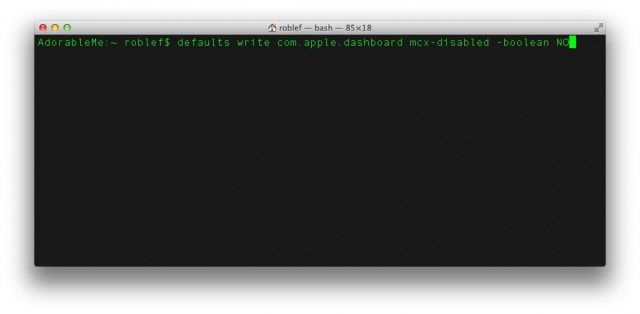
Vielleicht gefällt Ihnen das Dashboard nicht, Sie haben RAM-Probleme oder möchten es auf andere Weise einfach komplett beenden. Das ist nicht schrecklich schwierig; Benutze einfach das Terminal.
Geben oder fügen Sie den folgenden Befehl in die Terminal-App ein und drücken Sie dann die Eingabetaste.
Standardwerte schreiben com.apple.dashboard mcx-disabled -boolean YES
Fahren Sie dann fort und starten Sie das Dock erneut mit den folgenden Schritten:
killall Dock
Jetzt haben Sie kein Dashboard mehr. Schade, bis später. Wenn Sie es zurückbringen möchten, gibt es natürlich einen einfachen Befehl, um es zurückzubringen, indem Sie das obige JA durch ein NEIN ersetzen:
Standardwerte schreiben com.apple.dashboard mcx-disabled -boolean NO
Dann killall Dock und du bist gut zu gehen.
Über: Mac Tuts+
Bild: TurboMilk
